Jira Cloud
Introducción
El propósito de este manual es detallar cómo configurar e integrar Qflow con Jira Cloud para permitir la interacción entre ambas plataformas, permitiendo crear, mover, editar, eliminar incidencias, además de agregar comentarios.
Jira Cloud cuenta con las siguientes acciones:
Prerrequisitos
Es necesario contar con una cuenta en Jira Cloud y un espacio de trabajo creado en la plataforma. Puede hacerse una cuenta desde aquí.
Parámetro de aplicación
Para entablar la conexión es necesario contar con al menos un parámetro de aplicación (ver Parámetros de aplicación) que permita establecer la comunicación entre Qflow y Jira Cloud. Este parámetro puede ser creado desde la configuración de la tarea de servicio en Qflow, donde también se utiliza para establecer la comunicación entre Qflow y Jira Cloud. (ver Configuración de Conectores desde una Tarea de Servicio)
Para crear un parámetro de aplicación de Jira Cloud, se requieren los siguientes pasos que se detallan a continuación.
Parámetro de aplicación utilizando API Token
Este tipo de parámetro de aplicación requiere de los siguientes parámetros:
API Token: Es un token que permite a Qflow conectarse a Jira Cloud, simulando ser el usuario que lo generó. Toda acción hecha desde Qflow se va a mostrar como realizada por el usuario que generó el token.
Vínculo del dominio de Jira: Es el vínculo de la instancia de Jira Cloud a la que se va a conectar Qflow. Por ejemplo, una posible instancia de Jira Cloud podría ser https://miempresa.atlassian.net.
Correo electrónico del usuario: Es el correo electrónico del usuario que generó el token desde Jira Cloud, las acciones hechas desde el conector de Qflow se van a mostrar como realizadas por este usuario.
Para obtenerlos, se deben seguir los siguientes pasos:
Acceder a la sección de Tokens de API de Jira Cloud.
Seleccionar Crear token de API.
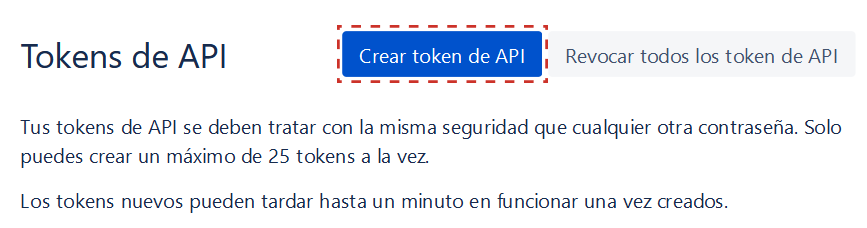
Figura 816 Crear token de API marcado en la sección de Tokens de API
Escribir una etiqueta para identificar el token, por ejemplo, Qflow, y seleccionar Crear.
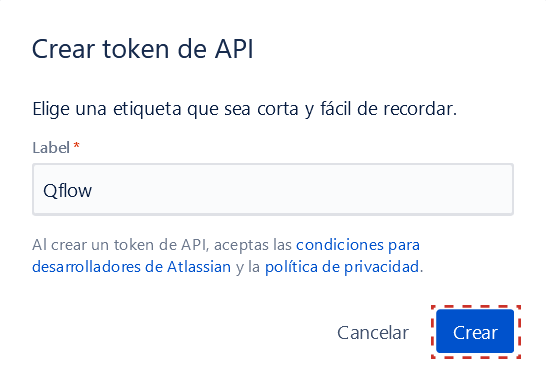
Figura 817 Sección de elegir etiqueta y crear Token de API
Copiar el token generado, que es el token de API necesario para configurar el parámetro de aplicación en Qflow. Con esto finalizan los pasos necesarios en la página de Jira Cloud.
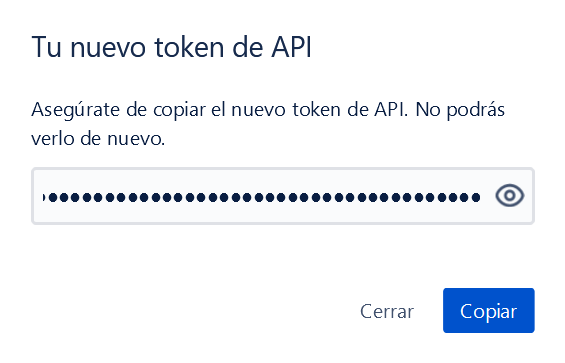
Figura 818 Token de API generado
En Qflow Design, agregar el Token de Api en API Token, el vínculo del equipo en Vínculo del dominio de Jira, y el correo del usuario logueado al pedir el Token de API en Correo electrónico de usuario.
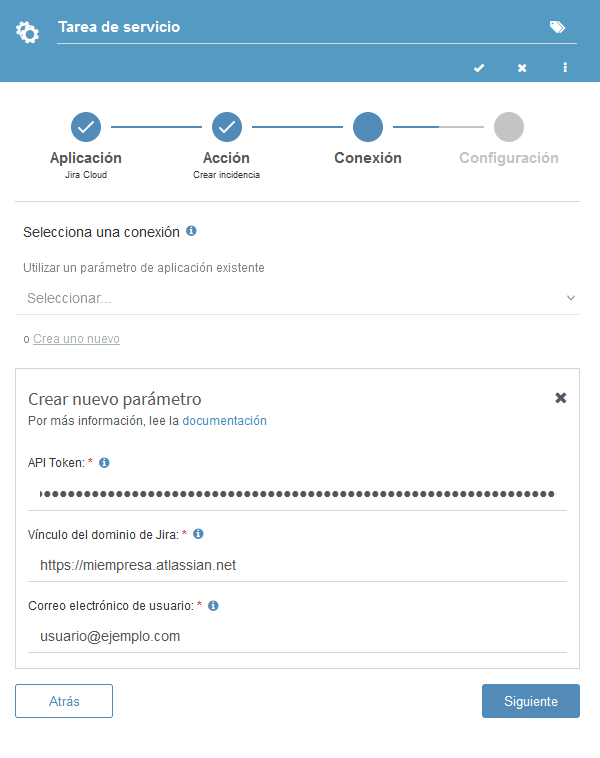
Figura 819 Parámetros necesarios del parámetro de aplicación agregados en Qflow
Una vez completados los pasos, será posible crear, editar, mover, eliminar incidencias y agregar comentarios en Jira Cloud desde Qflow.
Acciones
Se pueden realizar las siguientes acciones con Jira Cloud:
Crear incidencia
Esta acción permite crear una incidencia en Jira Cloud. Se debe proporcionar el nombre del proyecto, el tipo de incidencia y el resumen, opcionalmente se pueden agregar otros parámetros que se listan debajo. Después de crear la incidencia, se recibe una clave que identifica la incidencia en Jira Cloud, que permite editarla, moverla, eliminarla, y agregarle comentarios más adelante.
Entrada |
Descripción |
|---|---|
Nombre de Proyecto |
Requerido. Nombre del proyecto de Jira Cloud donde se creará la incidencia. |
Tipo de incidencia |
Requerido. Tipo de incidencia que se creará. Por ejemplo, “Task” (Tarea), “Story” (Historia), entre otros. Los tipos de incidencia pueden estar traducidos, Jira Cloud ya ofrece una traducción al español, la traducción puede ser editada por el equipo de Jira, también es posible agregar tipos de incidencia personalizados. Se pueden poner los parámetros en el idioma que utilice el usuario que configuró la conexión con Jira Cloud, y también en inglés. Es decir, por ejemplo, si el usuario que configuró la conexión con Jira Cloud tiene configurada su cuenta con español, se pueden escribir los nombres de los tipos de incidencia en español y en inglés. |
Resumen |
Requerido. Resumen de la incidencia que se creará. |
Prioridad |
Prioridad de la incidencia que se creará. Por ejemplo, “High”, “Medium”, “Low”. Se puede usar parámetros de incidencia personalizados o agregados por su equipo de Jira Cloud. |
Fecha de vencimiento |
Fecha de vencimiento de la incidencia que se creará. |
Descripción |
Descripción de la incidencia que se creará. |
Persona asignada |
Usuario designado a realizar la incidencia. Se debe escribir su nombre de usuario. |
Informador |
Usuario que informa la incidencia. Se debe escribir su nombre de usuario. |
Etiquetas |
Se usan para clasificar y buscar incidencias. Se pueden asignar varias etiquetas a una sola incidencia y no deben contener espacios. |
Versiones corregidas |
Escribir el nombre de la versión corregida. Se pueden asignar varias versiones a una sola incidencia. |
JSON de campos extra |
Si se desea agregar parámetros personalizados a la incidencia, se debe escribir un JSON con los parámetros y valores que se desean agregar. Es útil para agregar parámetros en la incidencia a crear que no están definidos en la acción. Los parámetros agregados deben estar habilitados en su configuración de Jira Cloud. Puede basarse en los ejemplos en la documentación de Jira Cloud para saber cómo estructurar el JSON para agregar solamente los parámetros extras que se desee. Considerar que el contenido que escriba será unificado con el JSON que se envía a Jira Cloud. Por ejemplo, si se desea agregar que la incidencia creada sea hija de otra incidencia, se puede agregar el parámetro parent con el JSON |
Salida |
Descripción |
|---|---|
Clave de incidencia |
Clave que identifica la incidencia creada en Jira Cloud. Se puede usar para editar, mover, eliminar, y agregar comentarios a la incidencia. |
Agregar comentario a incidencia
Esta acción permite agregar un comentario a una incidencia en Jira Cloud. Se debe proporcionar la clave de la incidencia y el comentario a agregar. Después de crear el comentario, se recibe un identificador del comentario.
Entrada |
Descripción |
|---|---|
Clave de incidencia |
Requerido. Clave de la incidencia a la que se le agrega el comentario. |
Comentario |
Requerido. Comentario que se agrega a la incidencia. |
Salida |
Descripción |
|---|---|
Identificador de comentario |
Identificador del comentario agregado a la incidencia en Jira Cloud. |
Actualizar fecha de vencimiento en incidencia
Esta acción permite actualizar la fecha de vencimiento de una incidencia en Jira Cloud. Se debe proporcionar la clave de la incidencia y la nueva fecha de vencimiento.
Entrada |
Descripción |
|---|---|
Clave de incidencia |
Requerido. Clave de la incidencia a la que se le actualizará la fecha de vencimiento. |
Fecha de vencimiento |
Requerido. Nueva fecha de vencimiento de la incidencia. Si se desea eliminar la fecha de vencimiento, se debe dejar el parámetro vacío. |
Actualizar prioridad en incidencia
Esta acción permite actualizar la prioridad de una incidencia en Jira Cloud. Se debe proporcionar la clave de la incidencia y la nueva prioridad. La prioridad puede ser “High”, “Medium”, “Low”, o cualquier otra prioridad definida en Jira Cloud.
Entrada |
Descripción |
|---|---|
Clave de incidencia |
Requerido. Clave de la incidencia a la que se le actualizará la prioridad. |
Prioridad |
Requerido. Nueva prioridad de la incidencia. Puede ser “High”, “Medium”, “Low”, o cualquier otra prioridad definida en Jira Cloud. Si se desea eliminar la prioridad, se debe dejar el parámetro vacío. |
Actualizar estado de incidencia
Esta acción permite actualizar el estado de una incidencia en Jira Cloud. Se debe proporcionar la clave de la incidencia y el nuevo estado a donde se moverá. El estado puede ser “To do” (Por hacer), “In Progress” (En progreso), “Done” (Listo), o cualquier otro estado definido en Jira Cloud. Los estados pueden estar traducidos, Jira Cloud ya ofrece una traducción al español, la traducción puede ser editada por el equipo de Jira. Tambien es posible agregar parámetros personalizados en la incidencia, para ello se debe agregar un JSON con los parámetros y valores que se desean agregar.
Entrada |
Descripción |
|---|---|
Clave de incidencia |
Requerido. Clave de la incidencia a la que se le actualizará el estado. |
Nombre de columna |
Requerido. Nuevo estado de la incidencia. Puede estar escrito en inglés o traducido. |
JSON de parámetros extra |
Si se desea agregar parámetros personalizados a la incidencia, se debe escribir un JSON con los parámetros y valores que se desean agregar. Es útil para agregar parámetros en la incidencia a crear que no están definidos en la acción. Los parámetros agregados deben estar habilitados en su configuración de Jira Cloud. Puede basarse en los ejemplos en la documentación de Jira Cloud para saber cómo estructurar el JSON para agregar solamente los parámetros extras que se desee. Considerar que el contenido que escriba será unificado con el JSON que se envía a Jira Cloud. Por ejemplo, si se desea agregar que la incidencia creada sea hija de otra incidencia, se puede agregar el parámetro parent con el JSON |
Actualizar usuario asignado
Esta acción permite actualizar el usuario asignado a una incidencia en Jira Cloud. Se debe proporcionar la clave de la incidencia y el nombre de usuario del nuevo asignado.
Entrada |
Descripción |
|---|---|
Clave de incidencia |
Requerido. Clave de la incidencia a la que se le actualizará el usuario asignado. |
Usuario asignado |
Requerido. Nombre de usuario del nuevo asignado a la incidencia. Si se desea eliminar el usuario asignado, se debe dejar el parámetro vacío. |
Eliminar incidencia
Esta acción permite eliminar una incidencia en Jira Cloud. Se debe proporcionar la clave de la incidencia a eliminar.
Entrada |
Descripción |
|---|---|
Clave de incidencia |
Requerido. Clave de la incidencia a eliminar. |